win7系统的网络适配器启动不了怎么解决?
来源:U大侠 时间:2019-06-05 浏览:282
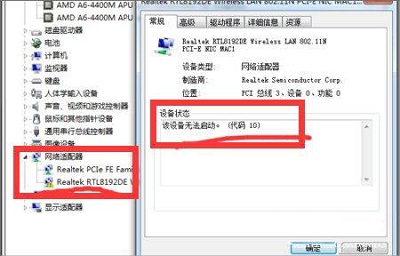
win7系统网络适配器无法启动解决方法:
1、进入电脑“设备管理器”打开我的电脑,右击鼠标,选择最下面的属性点击,进入控制面板,控制面板左侧第一个导航就是“设备管理器”。如图所示:
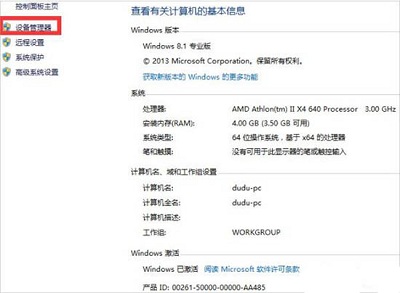
2、查看“网络适配器”情况,进入“设备管理器”后,查找“网络适配器”然后点击即可看到网线网卡相关情况。如图所示:
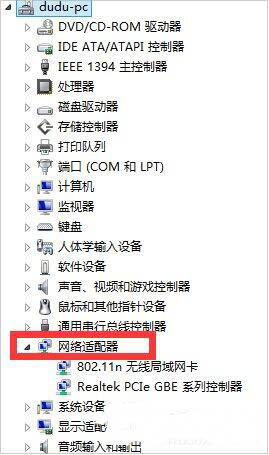
3、更新驱动软件程序,通常这样的情况可能是驱动程序有问题,如果在电脑可以接网线的情况下,接上电脑如何点击“更新驱动软件程序”更新到最新的驱动一般问题就可以解决。如图所示:

4、卸载无线网卡,如果你没有网线,电脑没有办法可以上网,这时候选择“卸载无线网卡”。如图所示:
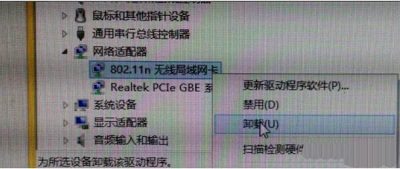
5、加载无线网卡,卸载无线网卡后,再重新加载下无线网卡,正常情况下也能解决这个问题。
6、重启电脑,进行以上操作后,最好重启下电脑比较容易解决问题。
以上内容就是win7系统网络适配器没有办法启动的详细解决方法了,对于那些遇到相同问题却不知道怎么解决的用户,可以参考上述的方法步骤进行操作,希望这篇文章可以帮助到大家。
更多精彩内容,请关注U大侠官网或者关注U大侠官方微信公众号(搜索“U大侠”,或者扫描下方二维码即可)。

U大侠微信公众号
有问题的小伙伴们也可以加入U大侠官方Q群(129073998),U大侠以及众多电脑大神将为大家一一解答。
相关文章
-

-
win7系统中ctrl+shift输入法不能切换的解决方法
2015-06-19 2565
-

-
Win7预防Adobe Photoshop自动联网验证的方法
2016-03-21 1035
-

-
win7屏幕亮度怎么调?win7怎么调节屏幕亮度?
2016-04-06 6392
-

-
win7游戏怎么全屏显示?win7游戏全屏方法
2016-10-09 965
-

-
win7镜像文件下载?win7镜像安装教程
2016-11-02 956
-

-
Win7下QQ安装后无法接收任何文件的解决方法
2015-11-20 702
-

-
Win7升级Win10图文教程
2015-04-07 6254
-

-
Win7系统下宽带连接错误738的解决方法
2015-07-15 1050
-

-
Win7登录工行提示“您尚未正确安装工行网银控件
2015-05-28 1032
-

-
Win7/Win8.1升级到Win10提示80240020错误的解决方法
2015-08-03 884
